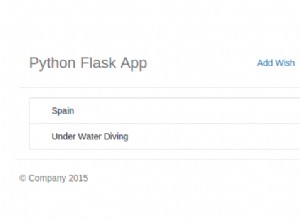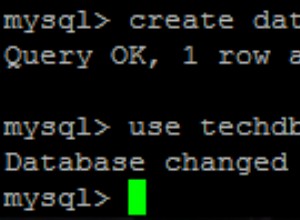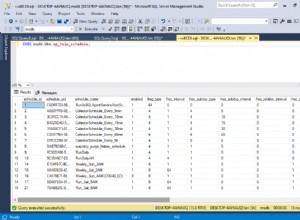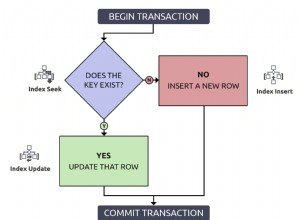Em um tutorial anterior, “Mesclando Arquivos de Dados com o Statistica, Parte 1”, apresentamos o uso do Statistica para mesclar planilhas. Discutimos o modo de mesclagem de concatenação. Neste tutorial, discutiremos dois outros modos:usando nomes de casos e nomes de variáveis. Este tutorial tem as seguintes seções:
- Uso de nomes de casos para mesclar arquivos de dados
- Usando nomes de variáveis para mesclar arquivos de dados
- Conclusão
Usando nomes de casos para mesclar arquivos de dados
Em seguida, devemos mesclar arquivos de dados (planilhas) combinando as linhas (também chamadas de casos ). Se as linhas tiverem os mesmos nomes de caso, os dados nas linhas dos dois arquivos de dados serão mesclados. Os arquivos de dados de exemplo que usamos no artigo anterior não incluem um nome de caso. O nome do caso é especificado na coluna 1, a coluna antes das colunas de dados. Usando os mesmos dados para concatenar arquivos de dados, adicione os nomes dos casos (log1 para log6 ) para linhas no wlslog1.sta planilha, como mostra a Figura 1.
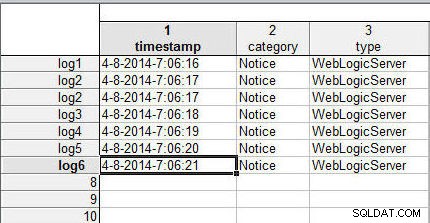
Figura 1: Planilha wlslog1
Da mesma forma, adicione nomes de caso (log1 para log6 ) para cada linha em wlslog2.sta , como mostrado na Figura 2.
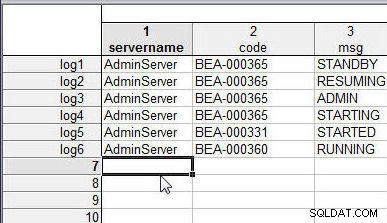
Figura 2: Planilha wlslog2
Selecione Dados>Mesclar e, em Opções de mesclagem , selecione Modo como Corresponder a nomes de caso , conforme mostrado na Figura 3. Clique em OK .
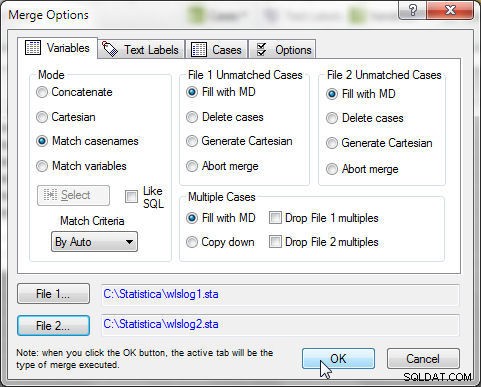
Figura 3: Mesclando wlslog1 e wlslog2
Os dados no wlslog1.sta planilha é mesclada com os dados no wlslog2.sta planilha, conforme mostrado na planilha resultante na Figura 4.
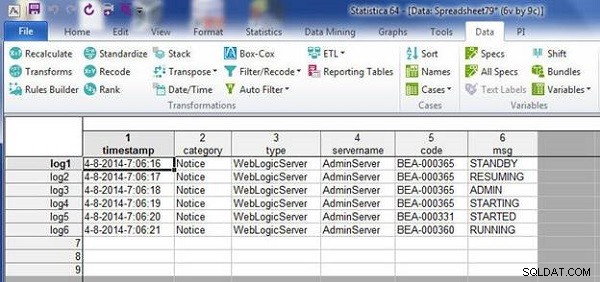
Figura 4: Arquivo mesclado
Ao mesclar por nomes de casos correspondentes, cada um dos arquivos de dados a serem mesclados deve incluir nomes de casos, ou o erro mostrado na Figura 5 será exibido.
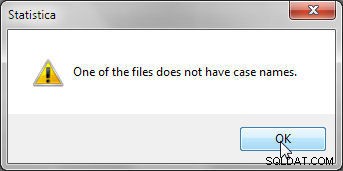
Figura 5: Os nomes dos casos são necessários ao mesclar os nomes dos casos correspondentes
Uma planilha pode ter mais casos (ou linhas) do que a outra. Como exemplo, adicione uma linha de 7 a wlslog1.sta (ver Figura 6). Clique em Mesclar para mesclar as planilhas.
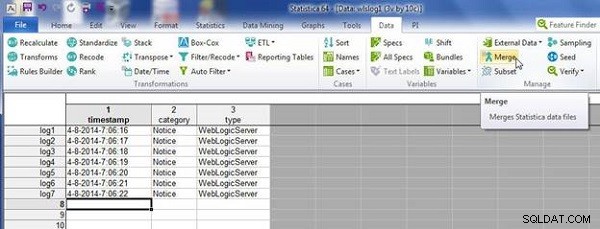
Figura 6: Mesclar com uma 7ª linha em wlslog1.sta
Mesclar combinando casenames com wlslog2.sta , que é o mesmo de antes com 6 casos (linhas), conforme mostrado na Figura 28. As planilhas a serem mescladas possuem casos não correspondentes (uma planilha possui mais casos que a outra). Casos sem correspondência são mesclados preenchendo com dados ausentes por padrão, o que implica que os valores de dados estão vazios. A planilha resultante tem dados ausentes vazios para casos sem correspondência, conforme mostrado na Figura 7.
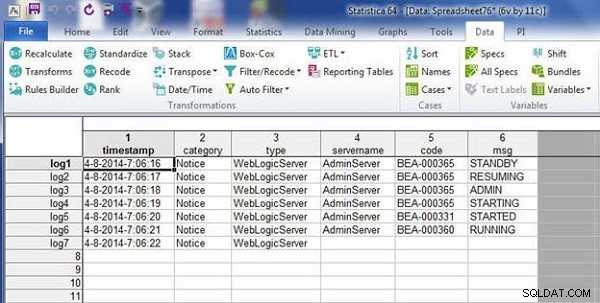
Figura 7: A planilha resultante tem dados ausentes vazios
Opções de mesclagem fornece algumas opções para casos sem correspondência além de preencher com dados ausentes. Para demonstrar, use uma planilha, wlslog1.sta , com uma linha extra e também um nome de caso duplicado (log2 ), conforme mostrado na Figura 8.
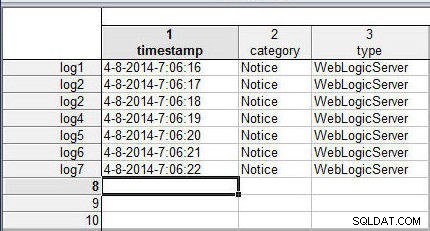
Figura 8: Planilha com nome de caso duplicado
Os casos sem correspondência podem ser excluídos selecionando Excluir casos em Arquivo 1 Casos sem correspondência , conforme mostrado na Figura 9. Casos múltiplos são corrigidos selecionando “Drop File 1 multiples”. Com Modo de mesclagem como Corresponder a nomes de casos , clique em OK .
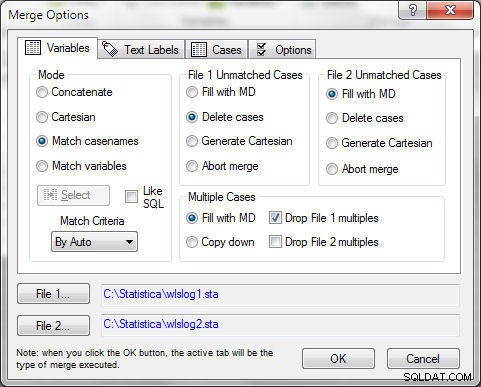
Figura 9: Arquivo 1 Casos não correspondentes>Excluir casos
A planilha resultante tem ambos os problemas corrigidos. O caso não correspondido é excluído e o caso duplicado é descartado, conforme mostrado na Figura 10.
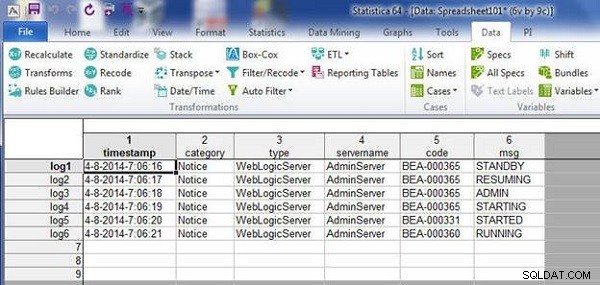
Figura 10: Planilha resultante com maiúsculas e minúsculas não correspondidas excluídas e as maiúsculas e minúsculas duplicadas descartadas
Usando nomes de variáveis para mesclar arquivos de dados
Em seguida, mesclaremos as planilhas combinando os nomes das variáveis. Comece com duas planilhas, wlslog1.sta e wlslog2.sta , cada um com os nomes das colunas mostrados na Figura 11.
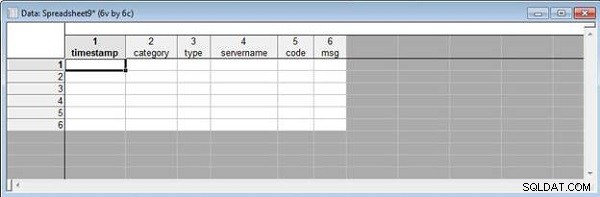
Figura 11: Nomes de colunas em wlslog1 e wlslog2
Adicione os seguintes dados a wlslog1.sta .
4-8-2014-7:06:16,Notice,WebLogicServer,AdminServer,BEA-000365, STANDBY 4-8-2014-7:06:17,Notice,WebLogicServer,AdminServer,BEA-000365, RESUMING 4-8-2014-7:06:18,Notice,WebLogicServer,AdminServer,BEA-000365, ADMIN
O wlslog1.sta planilha é mostrada na Figura 12.
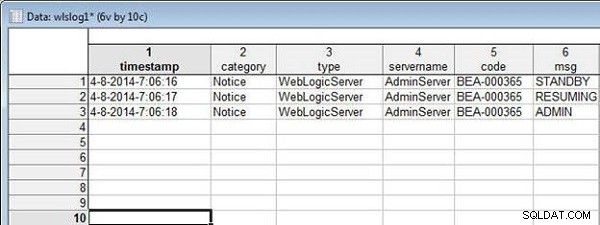
Figura 12: Planilha wlslog1.sta
Adicione os seguintes dados a wlslog2.sta .
4-8-2014-7:06:20,Notice,WebLogicServer,AdminServer,BEA-000331, STARTING 4-8-2014-7:06:21,Notice,WebLogicServer,AdminServer,BEA-000365, STARTED 4-8-2014-7:06:22,Notice,WebLogicServer,AdminServer,BEA-000360, RUNNING
O wlslog2.sta é mostrado na Figura 13. Selecione Dados>Mesclar como antes.
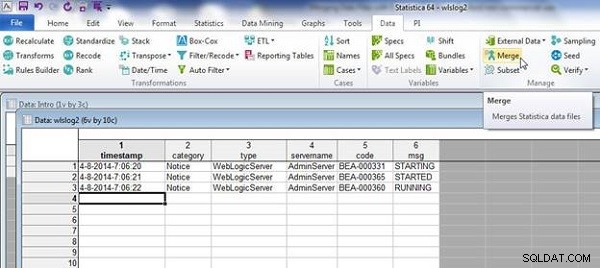
Figura 13: Planilha wlslog2.sta
Em Opções de mesclagem , selecione Modo como variáveis de correspondência , conforme mostrado na Figura 14. Selecione Arquivo 1 como wlslog1.sta e Arquivo 2 como wlslog2.sta . A ordem é importante porque a planilha a ser adicionada ao final da outra deve ser Arquivo 2 . Mantenha os Critérios de correspondência como Automático , que escolhe automaticamente os critérios de mesclagem mais apropriados. As outras opções para critérios de correspondência são Por texto , que compara dados comparando texto; e Por Numérico , que compara os dados comparando os valores numéricos. Em seguida, clique em Selecionar para selecionar as variáveis a serem correspondidas.
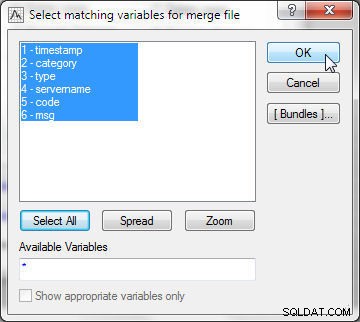
Figura 14: Modo de mesclagem como variáveis de correspondência
Primeiro, selecione as variáveis correspondentes para o arquivo atual (Arquivo 1). Clique em Selecionar tudo e clique em OK, conforme mostrado na Figura 15.
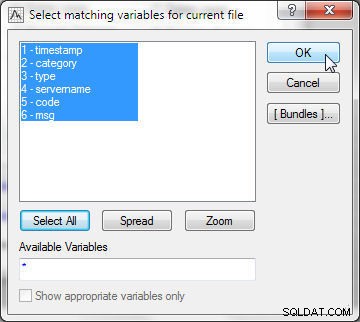
Figura 15: Selecionando variáveis no arquivo atual
Da mesma forma, selecione todas as variáveis para o arquivo de mesclagem (Arquivo 2) e clique em OK (veja a Figura 16).
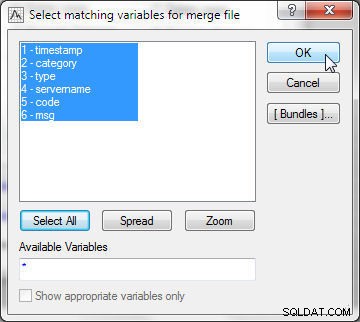
Figura 16: Selecionando variáveis no arquivo de mesclagem
Clique em OK em Merge Options, conforme mostrado na Figura 17.
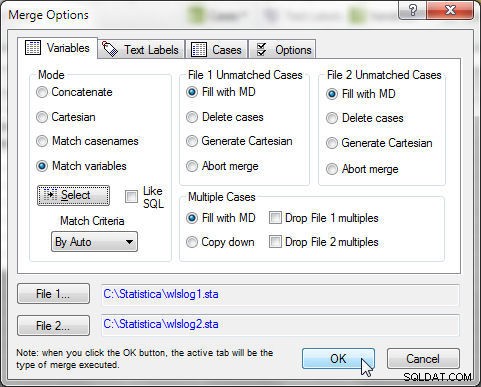
Figura 17: Mesclando com o modo como variáveis de correspondência
As duas planilhas são mescladas por nomes de variáveis correspondentes, conforme mostrado na Figura 18.
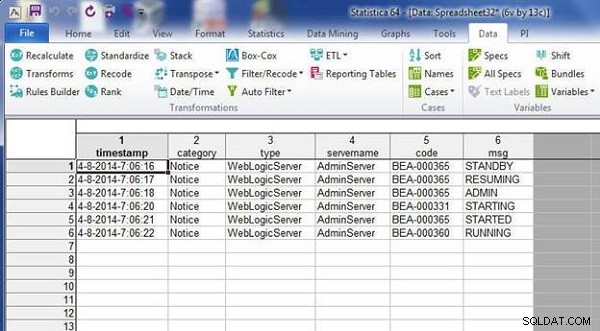
Figura 18: Planilha resultante da mesclagem por nomes de variáveis correspondentes
Ao mesclar planilhas combinando nomes de variáveis, os valores de dados são classificados numericamente e textualmente. Como exemplo, mescle duas planilhas com a planilha 1, mostrada na Figura 19.
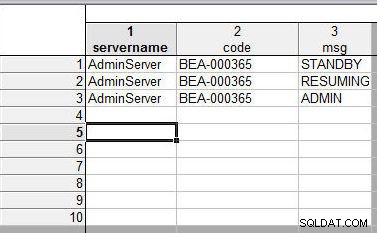
Figura 19: Primeira planilha a mesclar
A 2ª planilha é mostrada na Figura 20. Uma modificação adicionada é que o nome da variável foi ligeiramente modificado no Arquivo 1:“ServerType” em vez de “servername”, “MessageCode” em vez de “code” e “Message” em vez de “ msg”.
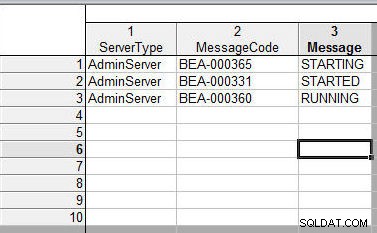
Figura 20: Segunda planilha a mesclar
Clique em Selecionar para selecionar as variáveis a serem usadas para correspondência. No Arquivo 1, selecione todas as variáveis (veja a Figura 21).
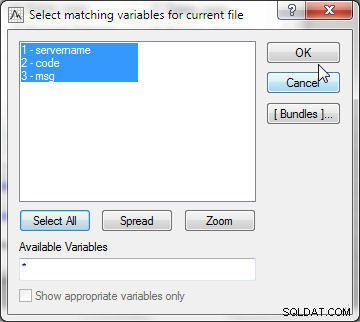
Figura 21: Selecionando variáveis correspondentes para o arquivo atual
No Arquivo 2, selecione também todas as variáveis, conforme mostrado na Figura 22.
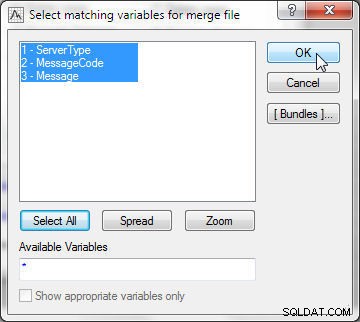
Figura 22: Selecionando variáveis correspondentes para o arquivo de mesclagem
Mescle as duas planilhas como antes. O “servername” ou “ServerType” é o mesmo para todas as linhas e não contribui para a classificação dos dados na planilha resultante. Os valores de dados da coluna “code” ou “MessageCode” são classificados como Text case insensitive; BEA-000331 é classificado antes de BEA-000360, que é classificado antes de BEA-000365. Para o mesmo valor para o código BEA-000365, os dados da coluna “msg” ou “Mensagem” também são classificados por Texto—ADMIN->RESUMING->STANDBY>STARTING—como mostrado na Figura 23.
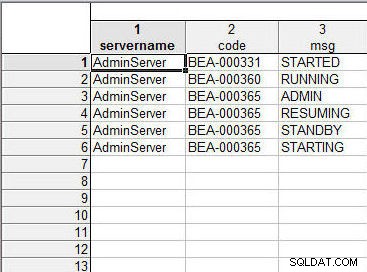
Figura 23: Planilha Resultante
Certas condições devem ser aplicadas ao selecionar variáveis. Pelo menos uma variável deve ser selecionada para correspondência, ou o erro mostrado na Figura 24 será gerado.
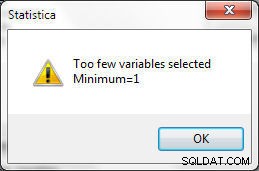
Figura 24: Um mínimo de 1 variável deve ser selecionado
O número de variáveis selecionadas deve ser o mesmo no Arquivo 1 e no Arquivo 2, ou o erro mostrado na Figura 25 será gerado.
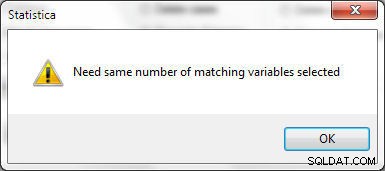
Figura 25: O mesmo número de variáveis deve ser selecionado em planilhas para mesclar
O tipo de dados das variáveis selecionadas deve ser o mesmo para as variáveis selecionadas. Como exemplo, as variáveis “servername” e “ServerType” no arquivo 1 e arquivo 2 respectivamente devem ter o mesmo tipo de dados, ou o erro mostrado na Figura 26 será gerado.
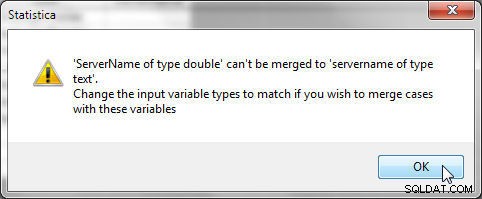
Figura 26: Os tipos de variável devem ser os mesmos ao mesclar combinando variáveis
Conclusão
Neste tutorial, discutimos a mesclagem de arquivos de dados (também chamados de planilhas) na Plataforma Statistica usando os modos:Match casenames e Match variables.